
Peter Holmes
0
3460
324
Vous vous retrouvez souvent à parcourir des pages d'icônes, à la recherche de cette application? Il y a un meilleur moyen. Apprenez à organiser correctement l'écran d'accueil de votre iPhone et utilisez quelques astuces supplémentaires pour trouver l'application appropriée à chaque fois..
Voici quelques conseils et astuces pour un iPhone plus productif. N'oubliez pas que notre feuille de notes pour iPhone en a beaucoup plus.
Rappelez-vous: vous pouvez toujours rechercher avec Spotlight
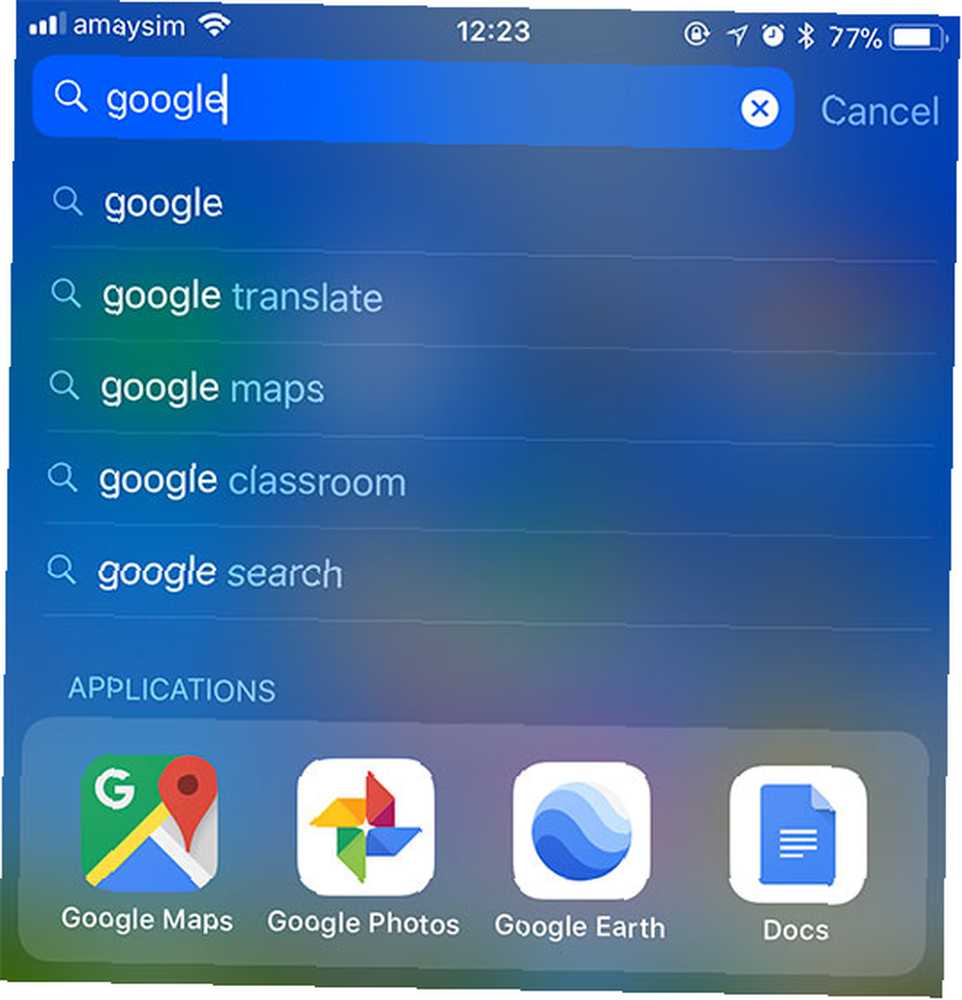
Ce n'est pas vraiment un truc d'organisation, mais plutôt un moyen très pratique de toujours trouver l'application que vous cherchez (à condition que vous puissiez vous souvenir de son nom)..
Déroulez simplement l'écran d'accueil pour afficher la barre de recherche (ou faites glisser vers la gauche et appuyez sur Chercher) et tapez le nom de l'application.
Une autre solution consiste simplement à demander à Siri de lancer l'application pour vous. Liste maîtresse de chaque commande et question Siri La liste maîtresse de chaque commande et question Siri Siri peut faire beaucoup pour vous, mais saviez-vous qu'elle pouvait le faire autant? Voici une liste exhaustive des commandes que Siri va prendre. .
1. Réinitialiser la disposition de votre écran d'accueil
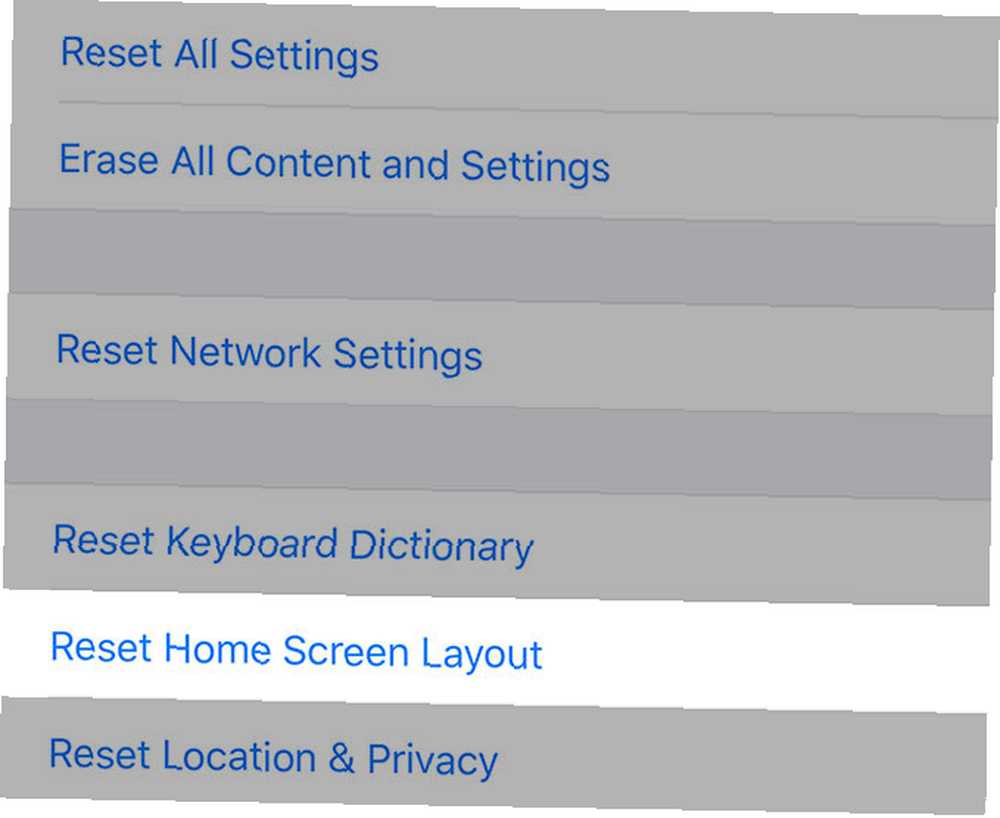
Les choses vont vraiment mal? Recommencez avec un nouvel écran d'accueil, exactement comme Apple l'a prévu.
Se diriger vers Paramètres> Général> Réinitialiser et choisir Réinitialiser la disposition de l'écran d'accueil. Cela placera toutes les applications par défaut d'Apple sur votre écran d'accueil principal, avec les applications que vous avez téléchargées et les dossiers que vous avez créés sur les écrans suivants..
Bien que la disposition par défaut ne corresponde pas à vos goûts, il s'agit d'un moyen très utile de séparer les applications et de commencer à réorganiser les éléments sur votre écran d'accueil..
2. Choisissez un schéma et respectez-le
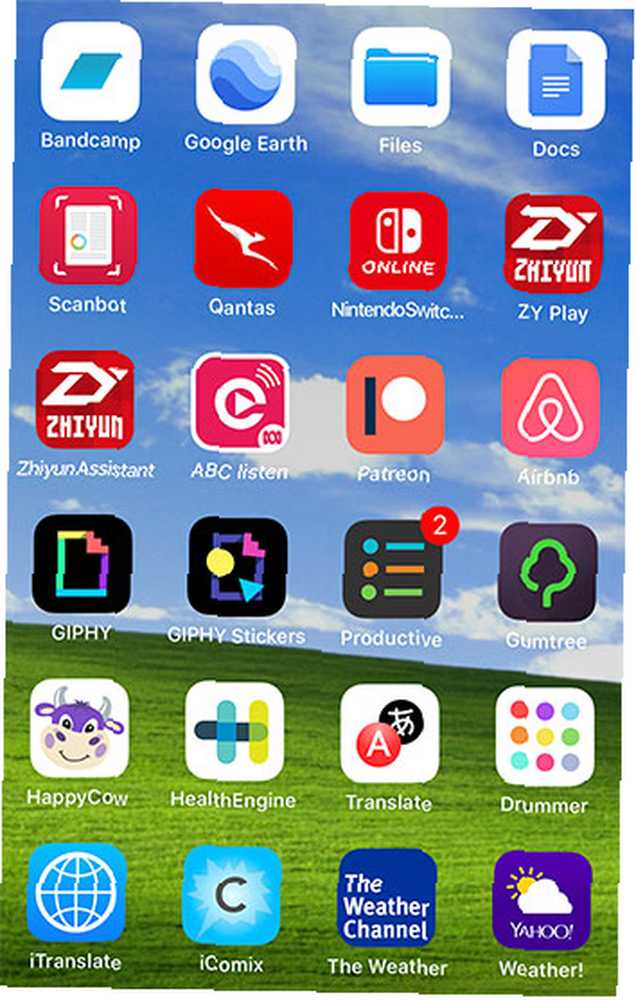
La plus grande aide à la productivité sur votre iPhone est la cohérence. Vous pouvez approcher le tri des applications de plusieurs directions différentes, mais elles ne fonctionnent que si vous appliquez vos propres règles afin de pouvoir trouver ce que vous voulez..
Pour quelques idées, envisagez d'organiser vos applications:
- Alphabétiquement: Essayé et testé, mais peut entraîner beaucoup trop d'écrans d'accueil si vous n'utilisez pas de dossiers. Envisager de créer un dossier “bacs” pour vos applications (par exemple. “A-C” et “D-F” etc).
- Par couleur: Peut-être que votre cerveau fonctionne mieux en associant des couleurs. Un système comme celui-ci permet de regrouper Facebook, Twitter et LinkedIn, tandis que WhatsApp, Messages et Spotify s'assoient à l'écart..
- Par association: Placer des applications similaires les unes à côté des autres est une autre option. Vous pourriez avoir un écran pour les outils de travail tels que Slack, Evernote et OneDrive, certains jeux sur un autre, ainsi que votre cœur de messagerie, vos messages et Safari..
- Par action: Cela s'applique aux dossiers. Plutôt que d’opter pour des termes vagues comme “achats” ou “nouvelles”, conduire avec un verbe qui peut donner lieu à une action (par exemple. écoute, lis, ou regarder) Ensuite, lorsque vous recherchez une application, il vous suffit de déterminer le but de l'application pour trouver rapidement le dossier approprié (et des applications similaires)..
Tout en organisant, gardez à l’esprit la manière dont les gestes peuvent vous aider à vous déplacer d’une application à l’autre. pour une navigation plus rapide. Maîtrisez-les pour une productivité accrue de l'iPad. .
3. Mieux utiliser les dossiers
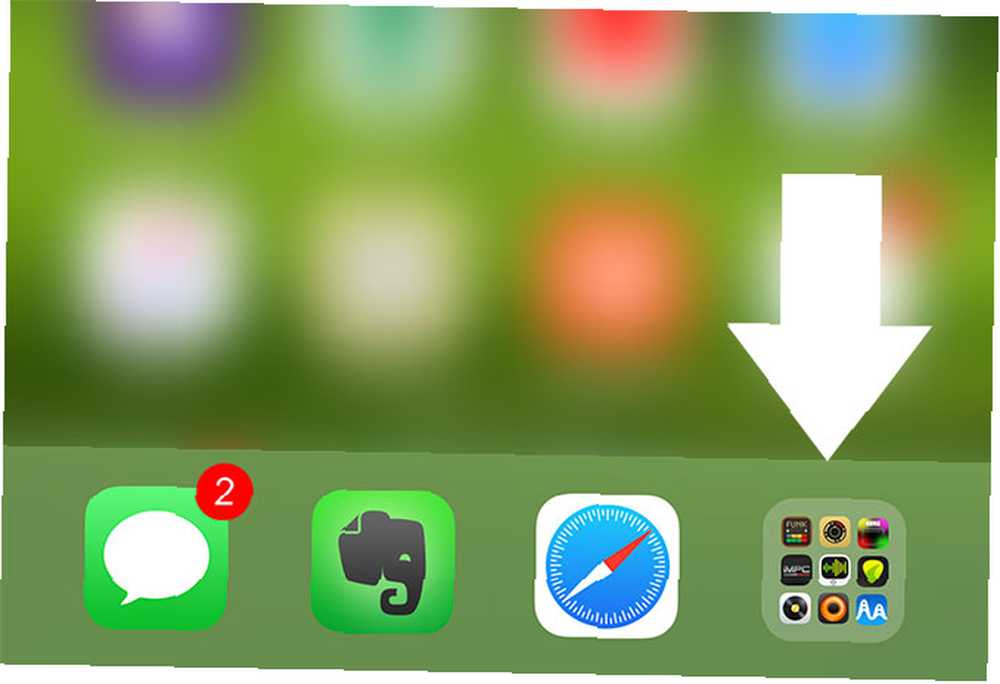
Les dossiers sont un peu un sac mélangé sur iOS. L’un de mes moyens préférés de les utiliser est d’accroître l’utilité du dock iOS en y plaçant un dossier..
Le dossier restera accessible à partir de n’importe quel écran d’accueil. C’est une technique pratique à utiliser si vous avez beaucoup d’applications préférées que vous cherchez à atteindre tout le temps..
Il n'y a pas de limite au nombre de dossiers que vous pouvez mettre dans le dock, mais deux semblent être une limite raisonnable. Cette partie de l'écran d'accueil est conçue pour les applications telles que Messages et Courrier qui nécessitent un accès rapide à tout moment..
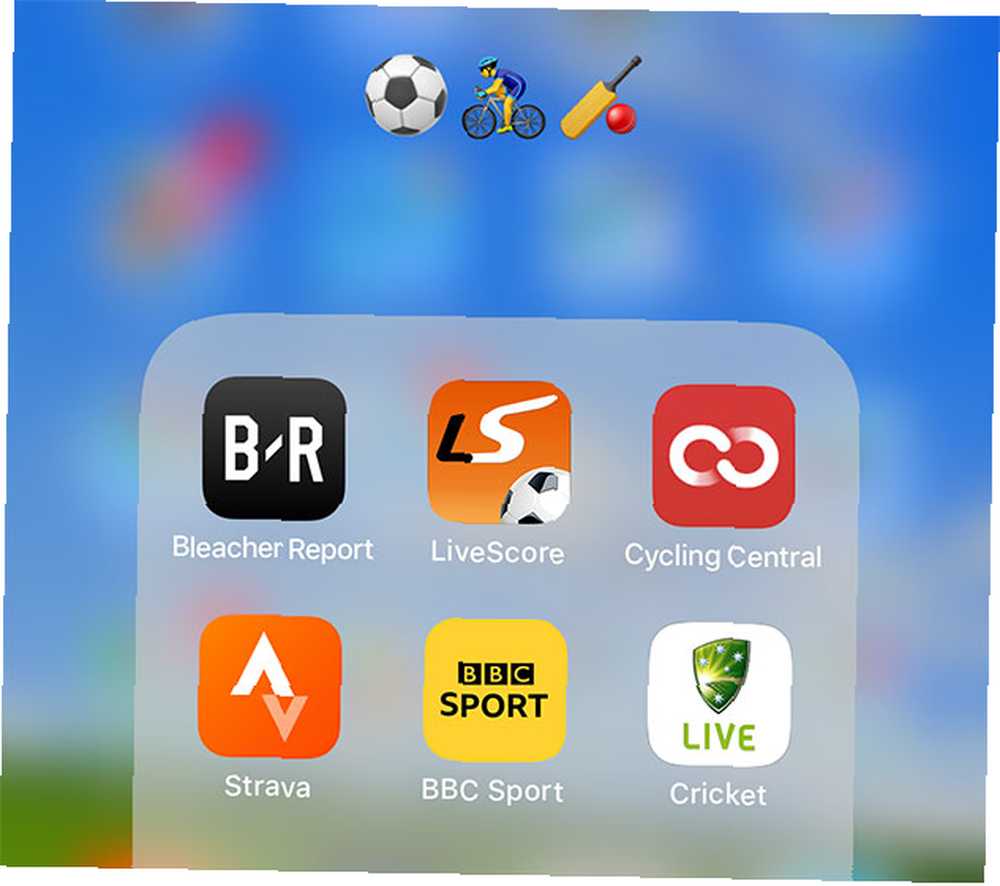
Les dossiers sont un mal nécessaire si vous avez beaucoup d'applications, mais ils ne facilitent souvent pas la recherche de choses. Cela tient en grande partie aux conventions de dénomination, car il est difficile de catégoriser de nombreuses applications. Utiliser des actions pour nommer vos dossiers selon notre conseil ci-dessus peut vous aider, mais si vous voulez quelque chose de plus simple, pourquoi ne pas utiliser emoji?
Non seulement cela peut avoir fière allure, mais vous pouvez aussi improviser vos propres conventions de nommage en utilisant des smileys, des animaux, de la nourriture et des activités. Vous pouvez obtenir des sous-catégories plus spécifiques ou utiliser plusieurs émojis pour désigner des groupes d'applications (par exemple, le cyclisme, la randonnée et le football)..
4. Créez un écran d'accueil qui vous soit utile
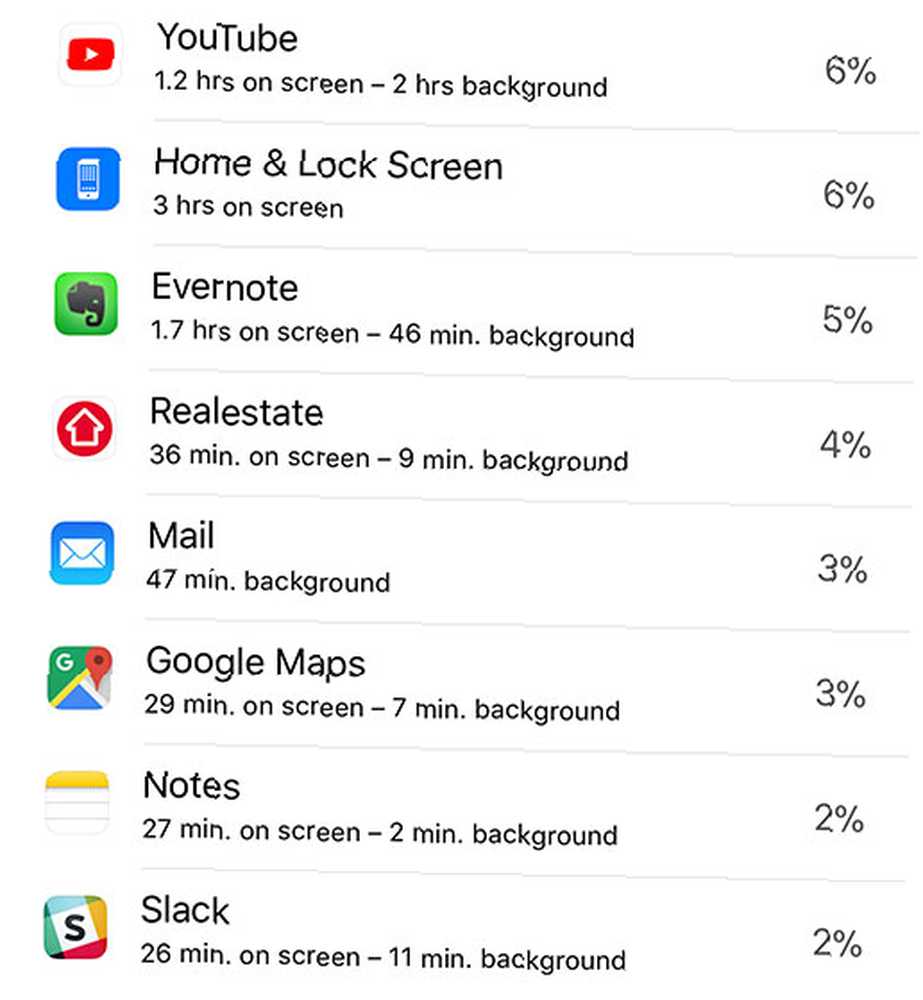
Cela semble probablement évident, mais nous utilisons tous nos iPhones différemment. Certains d'entre nous lancent les quatre mêmes applications tous les jours et s'aventurent rarement en dehors du chemin. D'autres pourraient télécharger dix jeux par semaine. Vous êtes peut-être un coureur ou un cycliste qui utilise régulièrement des applications comme Strava et Spotify, mais pas tous les jours.
Votre premier écran d’accueil concerne vos applications les plus utiles. Il est préférable de laisser des dossiers pour le deuxième écran d'accueil, car votre premier écran d'accueil offre un accès simple aux informations réellement utiles..
Vous vous demandez quelles applications vous utilisez le plus? Paramètres> Batterie fournira une ventilation de l'utilisation de la batterie par application, appuyez sur l'icône de l'horloge pour afficher le détail de la durée d'utilisation de chaque application.
Votre deuxième écran est un endroit idéal pour placer des dossiers, car il ne nécessite pas trop de balayages et de tapotements pour y accéder. Si vous n'avez pas beaucoup d'applications, vous pouvez vous débarrasser entièrement des dossiers..
Cela vous prend-il trop de temps pour lancer une application de manière cohérente? Déplacez cette application plus près de l'avant. Abaisser les choses que vous n'utilisez plus. Continuez à faire évoluer votre écran d'accueil en fonction de l'utilisation pour le garder pertinent et utile.
Ne tombez pas dans le piège de laisser des applications comme LinkedIn sur votre écran d’accueil, car vous pensez devrait vraiment utilisez-les. Ceci s'applique également au quai!
5. Supprimer les choses dont vous n'avez pas besoin
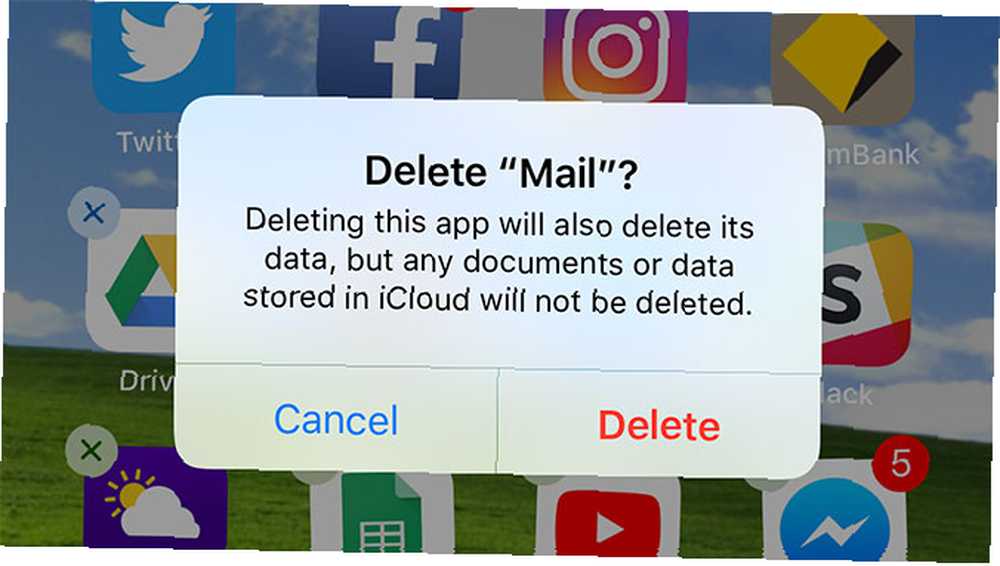
iOS 11 a introduit une fonctionnalité très demandée: les applications stock que vous pouvez enfin supprimer! Apple vous permet désormais de télécharger des applications telles que Contacts et Stocks depuis l'App Store. Vous pouvez ainsi supprimer ce que vous ne voulez pas tant que vous n'en avez pas réellement besoin. Plus besoin de lancer des applications inutiles dans un “inutilisé” dossier. Il suffit de les supprimer!
Autres applications dont vous pouvez vous débarrasser, ou du moins, les enfouir dans un dossier:
- Caméra: Balayez vers le haut pour afficher le centre de contrôle (ou balayez vers la gauche sur l'écran de verrouillage) pour lancer l'appareil photo..
- Minuterie / alarme / horloge mondiale: Également accessible à partir du Centre de contrôle, et ils sont tous la même application.
- Calculatrice: Encore une fois, accessible via le centre de contrôle (rendez-vous à Paramètres> Centre de contrôle pour réorganiser et ajouter plus).
- Contacts: L'application Phone fait la même chose, elle vous lance simplement sur un onglet différent.
- Courrier: Particulièrement utile si vous utilisez Gmail ou une autre application de messagerie iOS géniale. 5 applications intelligentes de messagerie pour iPhone pour trier et organiser votre boîte de réception 5 applications intelligentes de messagerie pour iPhone pour trier et organiser votre boîte de réception Il est temps de dire au revoir à l'application Apple Mail - quand une grande partie de votre travail, de votre vie personnelle et de votre vie de voyage tourne autour du courrier électronique, ce n'est tout simplement pas suffisant. .
- Shazam: Vous pouvez maintenant demander à Siri de Shazam de la musique pour vous!
Ne vous débarrassez pas de tous ces avantages pour l'instant, mais les applications par défaut de votre iPhone cachent certaines fonctions secrètes géniales. 10 Fonctions secrètes des applications iPhone par défaut. Vous n'utilisez pas 10 Fonctions secrètes des applications iPhone par défaut. ignoré les applications par défaut de l'iPhone, vous avez commis une erreur. Voici quelques fonctionnalités cachées d'applications stock iOS à essayer. .
Une fois que toutes vos applications sont organisées, assurez-vous de voir quelles applications offrent les widgets iPhone et voyez comment les utiliser à bon escient..











